At have en smart assistent lige på din Android-telefon er yderst nyttigt og nyttigt. Fra at tænde og slukke lys i dit hjem, til at sende beskeder, når dine hænder er fulde, mulighederne er næsten uendelige.
Selvom Google, Apple og Amazon har et betydeligt forspring i den smarte assistentafdeling, har nogle virksomheder forsøgt at bekæmpe de store drenge. Samsung, er uden tvivl den største virksomhed, der har prøvet at påtage sig trifectaen af smarte assistenter med Bixby. Men selvom det er indbygget i din telefon, vil du sikkert gerne slå Bixby fra på Galaxy S21 til fordel for Google Assistant.
Hvad er Bixby?
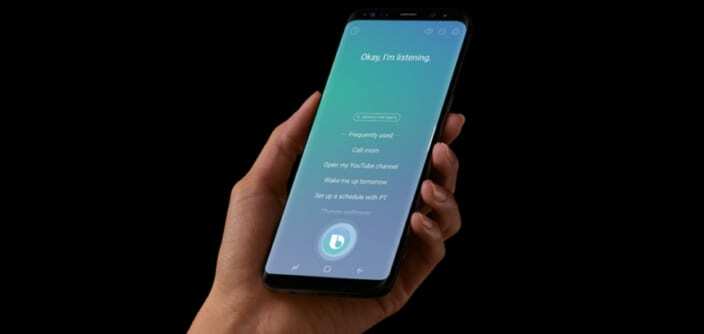
Bixby blev oprindeligt introduceret tilbage i 2017 med lanceringen af Galaxy S8-serien. Dette var beregnet til at være en konkurrent til folk som Google Assistant, Amazon Alexa og Siri.
Som forventet har Samsung integreret Bixby på en lang række forskellige måder på tværs af alle Galaxy-telefoner, inklusive Galaxy S21. Samsung har lagt masser af arbejde i Bixby for at prøve at gøre det til en levedygtig mulighed. Sandheden er dog, at det bare ender med at komme i vejen for at bruge den langt overlegne Google Assistant.
Sådan slår du Bixby fra på Galaxy S21
Lige siden Galaxy Note 10-serien blev frigivet, har Samsung aktiveret Bixby som standard. Årsagen til dette har været at forsøge at tvinge brugerne til at "drage fordel" af Samsungs ringere indbyggede assistent. Men når det er stablet op mod Amazon Alexa, Google Assistant og endda Apples Siri, kommer Bixby bare til kort.
Sådan slår du Bixby fra på Galaxy S21:


- Stryg ned for at afsløre meddelelsesskyggen.
- Tryk på Power-knap i øverste højre hjørne.
- Fra Power Menu skal du trykke på Sidetastindstillinger knappen i bunden.
- Under Dobbelttryk, tryk på enten Quick launch kamera, eller du kan trykke på Åbn app og vælg en anden app at starte.
- Under tryk og hold, tryk Sluk menu.

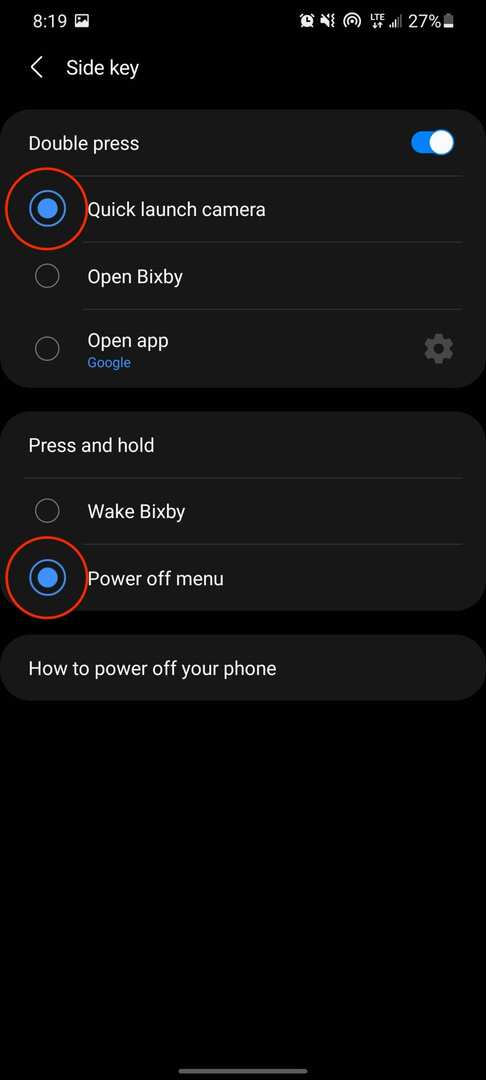
Når du bevæger dig fremad, behøver du ikke at bekymre dig om at aktivere Bixby ved et uheld ved at trykke og holde tænd/sluk-knappen nede.
Fjern Samsung Free på Galaxy S21
Hvis du nogensinde har brugt en Pixel-telefon, har du muligvis bemærket Google Discover-siden, når du stryger helt til venstre. Men i virksomhedens bestræbelser på at gøre Bixby mere populær, indeholdt tidligere Galaxy-enheder Bixby Home, som også er kendt som Samsung Daily.
Med Galaxy S21 ser det ud til, at Samsung endelig har "lært lektien", og tvinger ikke brugere til Bixby længere. For første gang på en Galaxy-enhed kan du faktisk aktivere Google Discover, mens du bruger Samsungs aktiestarter.
Sådan skifter du fra Samsung Free til Google Discover på Galaxy S21:
- Tryk og hold på en tom plads på din startskærm.
- Stryg til højre, indtil du når panelet på startskærmen længst til venstre.
- Tryk på Google Discover fra listen.
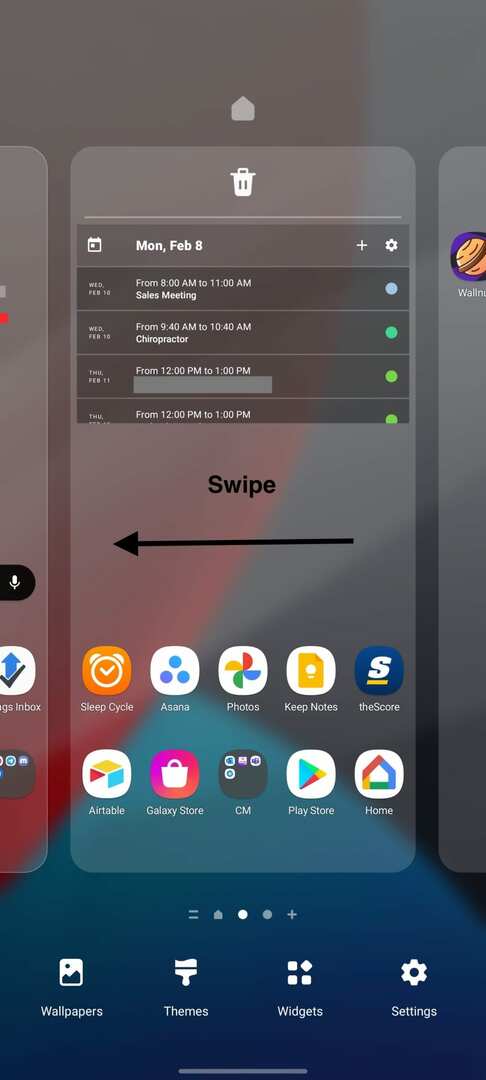
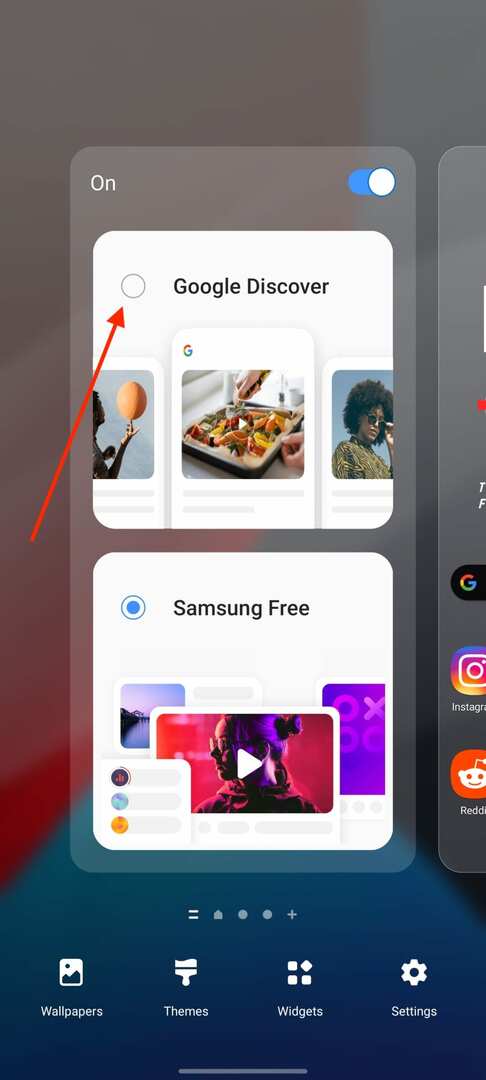
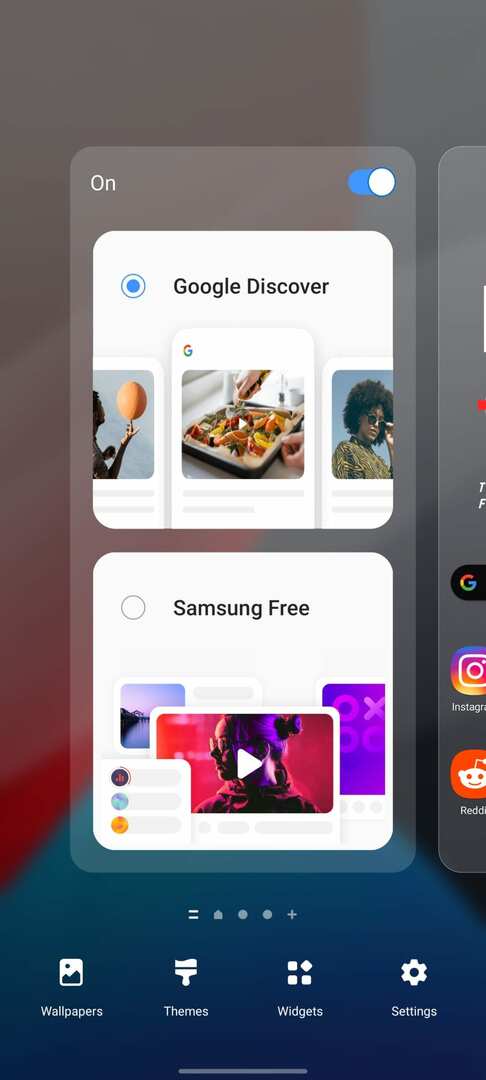
Du kan også fjerne dette panel helt ved at trykke på kontakten i øverste højre hjørne.
Kan du bruge Google Assistant i stedet for Bixby?
Selvom Samsung ikke tillader dig eksplicit at bruge Google Assistant i stedet for Bixby, er der et par løsninger. Hvis du tilfældigvis bruger bevægelser i stedet for navigationslinjen, er dette den nemmeste måde at aktivere Assistant på. Du skal blot stryge indad fra nederste venstre eller højre hjørne, og Google Assistant aktiveres.
Derudover kan du faktisk indstille sideknappen til at aktivere specifikke applikationer med et dobbelttryk.



- Stryg ned for at afsløre meddelelsesskyggen.
- Tryk på Power-knap i øverste højre hjørne.
- Fra Power Menu skal du trykke på Sidetastindstillinger knappen i bunden.
- Vælg Åbn app under Dobbelttryk.
- Rul ned og vælg Google.
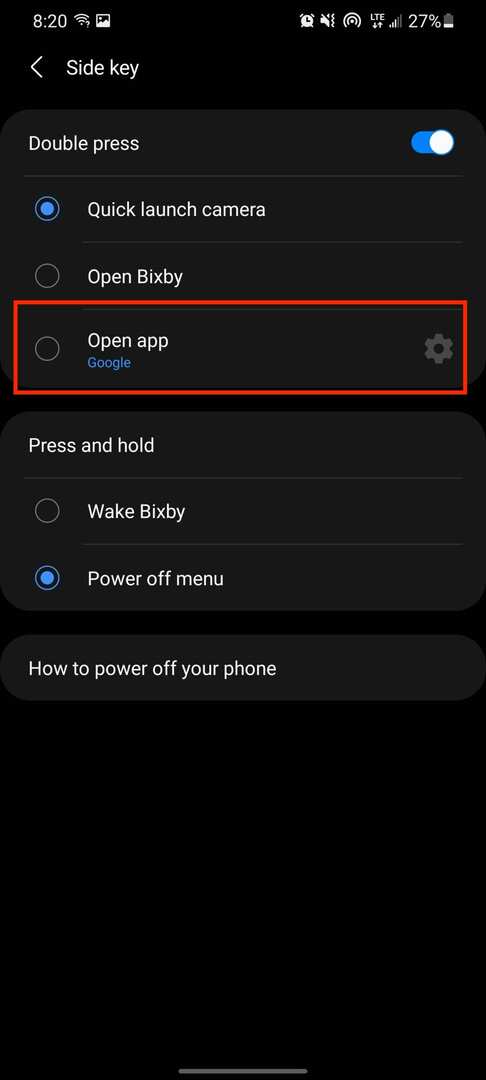
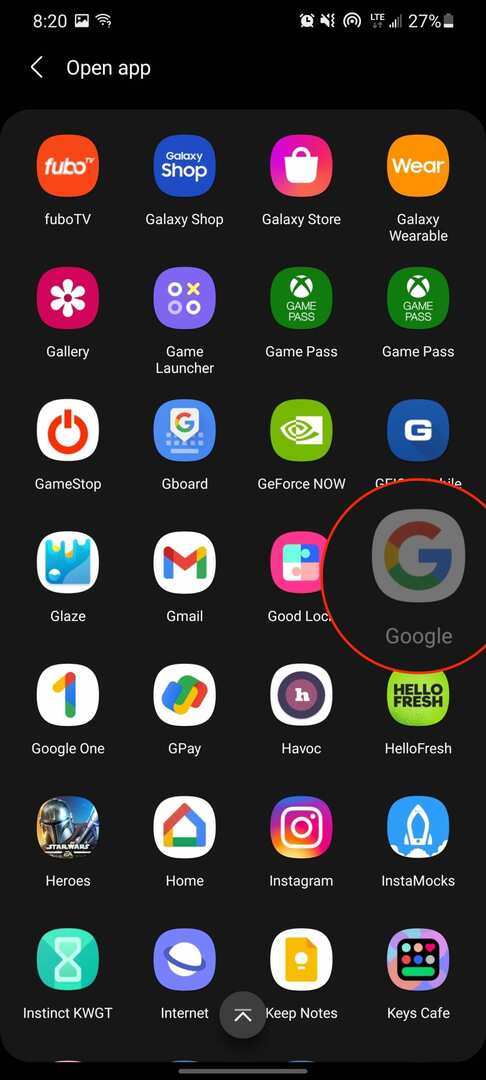
Nu vil dette nøjagtigt aktivere Google Assistant, men det vil automatisk vise Google-appen. Det er en lidt skæv løsning, men det er stadig en hurtig genvej til at aktivere Google, når du vil, hvor som helst.
Konklusion
Samsung har virkelig gjort en stor indsats for at forsøge at forbedre Bixby siden starten. Bixby-rutiner er ret imponerende, da de ligner Apples Siri-genveje på iOS. Men faktum er, at Bixby bare ikke er stærk nok til at håndtere de daglige behov.
Fortæl os, hvad du synes om Bixby. Har du besluttet dig for at blive ved med det? Eller opgav du gåsen og valgte Google Assistant eller Amazon Alexa i stedet for?